U bent hier:
Zoekbalk weg in Windows
Artikel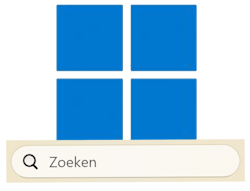
De zoekbalk in Windows is handig om snel apps, bestanden of instellingen te vinden. Soms verdwijnt de zoekbalk. Zet hem dan zó terug.
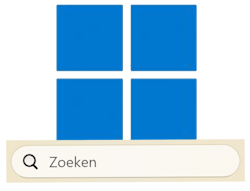

Taakbalkinstellingen
De taakbalk is misschien wel één van de belangrijkste onderdelen van Windows. Via de taakbalk taakbalk De balk helemaal onderaan het bureaublad van Windows. Het bevat pictogrammen van programma's, de startknop van Windows om het startmenu op te roepen en het zoekvlak. Helemaal rechts op de taakbalk vindt u het systeemvak. heb je snel toegang tot veel programma’s en apps. Vooral als je gebruik maakt van de zoekbalk. Dus het is vervelend als die opeens verdwenen is. Via de taakbalkinstellingen kun je hem naar wens aanpassen.
Zoekbalk Windows 11
Zet de zoekbalk terug of pas hem aan:
- Klik met de rechtermuisknop op een lege plek in de taakbalk.
- Klik op Taakbalkinstellingen.
- De app Instellingen opent. Onder 'Taakbalkitems' staat 'Zoeken'.
- Klik achter 'Zoeken' op het uitklapvenster. Er verschijnen vier opties:
- Verbergen: deze optie kies je als je de taakbalk rustig wilt houden. De zoekbalk staat niet in de taakbalk.
- Alleen zoekpictogram: bij deze optie zie je een vergrootglas in de taakbalk. Dit neemt weinig ruimte in, maar je kunt er wel snel mee zoeken.
- Pictogram en label zoeken: een vergrootglas met ernaast het woord 'Zoeken' staat in de taakbalk.
- Zoekvak: dit is de uitgebreidste optie. Je ziet een langere balk met een vergrootglas en ernaast het woord 'Zoeken'. Voor veel gebruikers is dit de meest bekende optie.
- Tik op jouw voorkeur. Bijvoorbeeld: Zoekvak.
- Klik rechts op het kruisje om de Instellingen te sluiten.
De aanpassing is meteen te zien. Zo niet, start de computer opnieuw.
Zoekbalk Windows 10
Ook de zoekbalk in Windows 10 is aan te passen. Lees in het artikel 'Verander de zoekbalk in een zoekpictogram' hoe je dat precies doet.
Wat vind je van dit artikel?
Geef sterren om te laten zien wat je van het artikel vindt. 1 ster is slecht, 5 sterren is heel goed.
Meer over dit onderwerp
Handigheidjes op de taakbalk van Windows 11
De taakbalk is die handige balk onderaan het scherm. Daarop staan de startknop, een zoekbalk en pictogrammen. Wat kan je er allemaal mee?
4 simpele trucjes voor de taakbalk
De taakbalk is een van de belangrijkste onderdelen van Windows. Pas de taakbalk naar wens aan met vier simpele trucjes.
Bekijk meer artikelen met de categorie:
Meld je aan voor de nieuwsbrief van SeniorWeb
Elke week duidelijke uitleg en leuke tips over de digitale wereld. Gratis en zomaar in de mailbox.